wps文档页面布局左右不对称怎么办
2023-01-12 08:51:18作者:极光下载站
wps软件一直是众多办公软件中很受欢迎的办公软件,在wps软件中用户可以体验到很多的便利,其丰富实用的功能结合了其它办公软件的支持,因此用户可以用来编辑各种各样的文件,多了许多的文件类型选择,基本上用户会选择在wps软件中编辑文档文件,在编辑文档的过程中找到相关的功能来进行设置,即可简单快速的将编辑工作完成,最近有用户反映到打开wps文档文件后,显示出来的页面布局左右不对称,这种情况用户该如何来解决呢,其实解决的方法是很简单的,用户打开软件的页面设置窗口并在页边距选项卡中把页边距左右数据设置一致即可解决问题,那么接下来就让小编来向大家介绍一下这个问题详细的操作方法吧。

方法步骤
1.用户首先需要在电脑桌面上打开wps文档文件,并来到编辑页面上,可以看到页面布局左右不对称
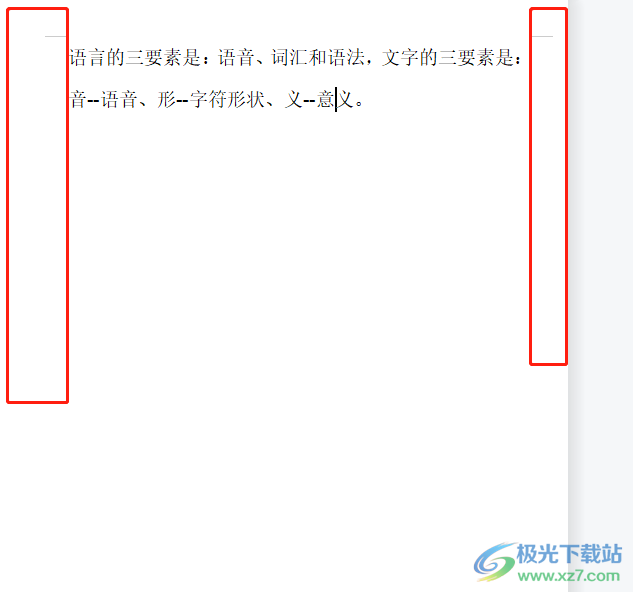
2.这时点击菜单栏中的页面布局选项,在显示出来的选项卡中用户选择页边距选项
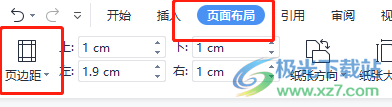
3.将会拓展出一个下拉菜单,用户直接点击底部的自定义页边距选项,以此来打开页面设置窗口

4.在打开的页面设置窗口中,选项卡会默认在页边距选项上,用户在页边距大小一栏中可以左右页边距数值是不一致的
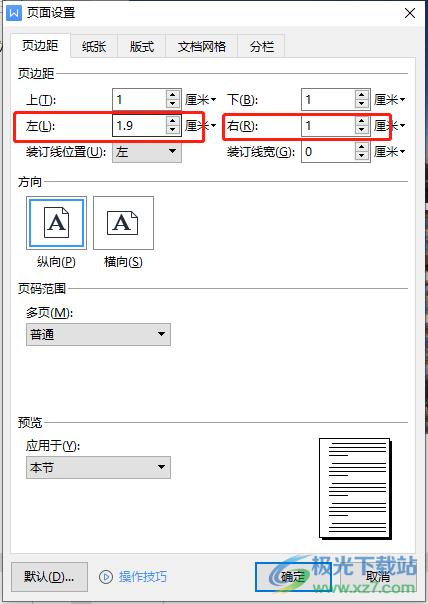
5.用户需要将左右页边距的数值设置为一致,并在页面下方预览板块中将应用与选项设置为本节,最后按下确定按钮即可
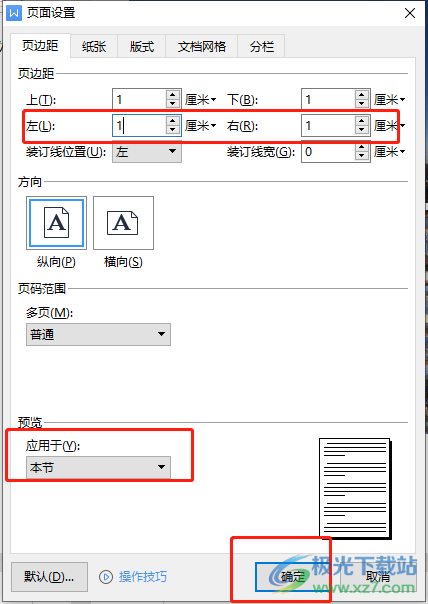
6.回到编辑页面上用户可以看到页面布局左右页边距已经对称了,效果如下图
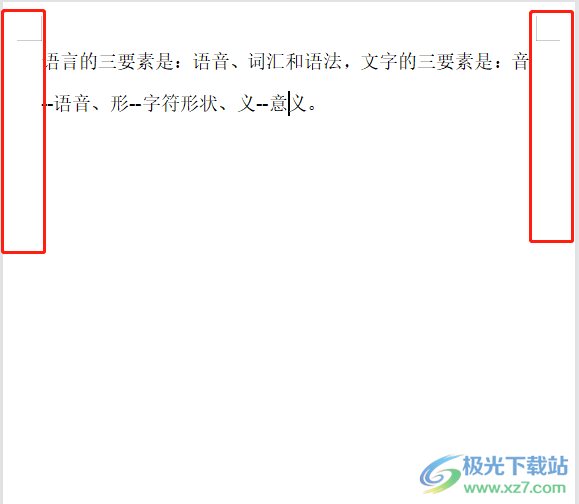
用户在wps软件中可以编辑文档文件,在编辑的过程中有时会遇到页面布局左右不对称的情况,这个时候用户直接打开软件的页面设置窗口并在页边距选项卡中将左右数值设置一致即可,所以感兴趣的用户快来看看小编的教程,简单的打开页面设置窗口,就可以简简单单的将问题解决,赶快来试试吧。